يتفاعل مستخدمو Android مع أنواع مختلفة من الوسائط، مثل الموسيقى وبرامج البودكاست والكتب المسموعة والراديو. صمِّم تطبيقات تتيح للمستخدمين الوصول بسرعة إلى الوسائط على ساعاتهم. على الساعة، يجب إعطاء الأولوية لسهولة التفاعل وسرعته، لأنّ المستخدمين يقضون وقتًا أقل بكثير في التفاعل مع الساعة مقارنةً بالهاتف أو الجهاز اللوحي.
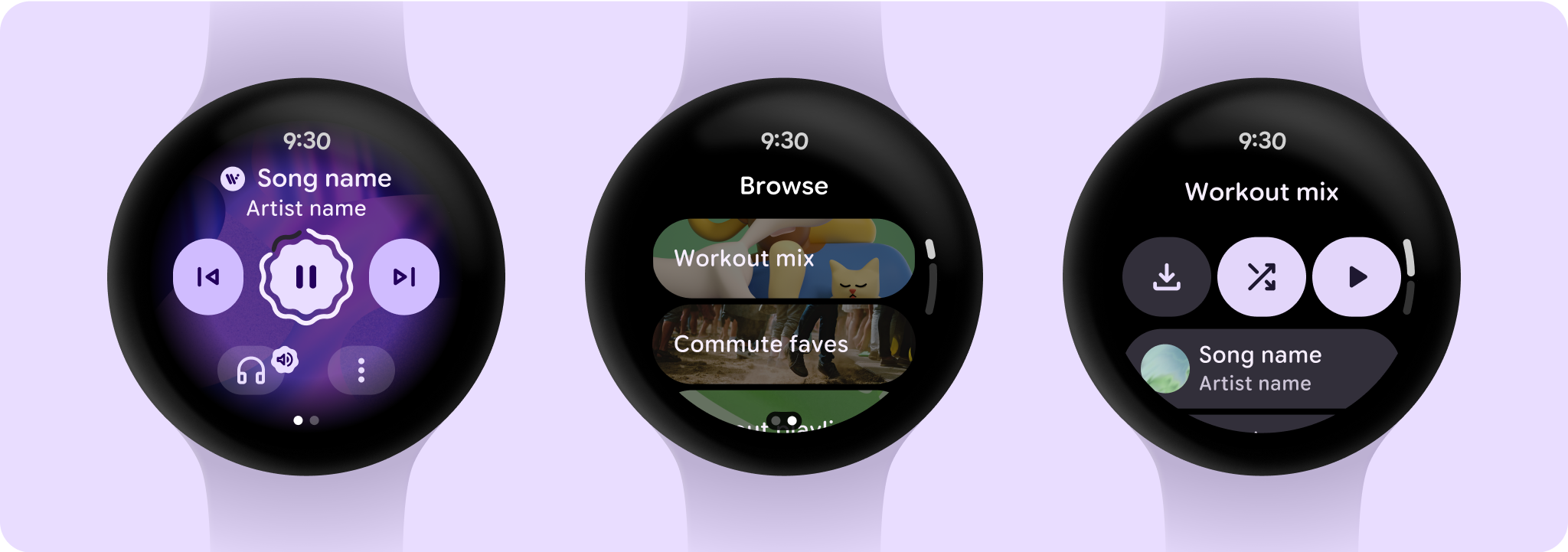
بنية تطبيق الوسائط
تتضمّن تطبيقات الوسائط قيودًا ومتطلبات معيّنة، لذا ركِّز على حالات الاستخدام الرئيسية، مثل تصفّح الوسائط المتاحة أو الاطّلاع على تفاصيل كيان وسائط معيّن.
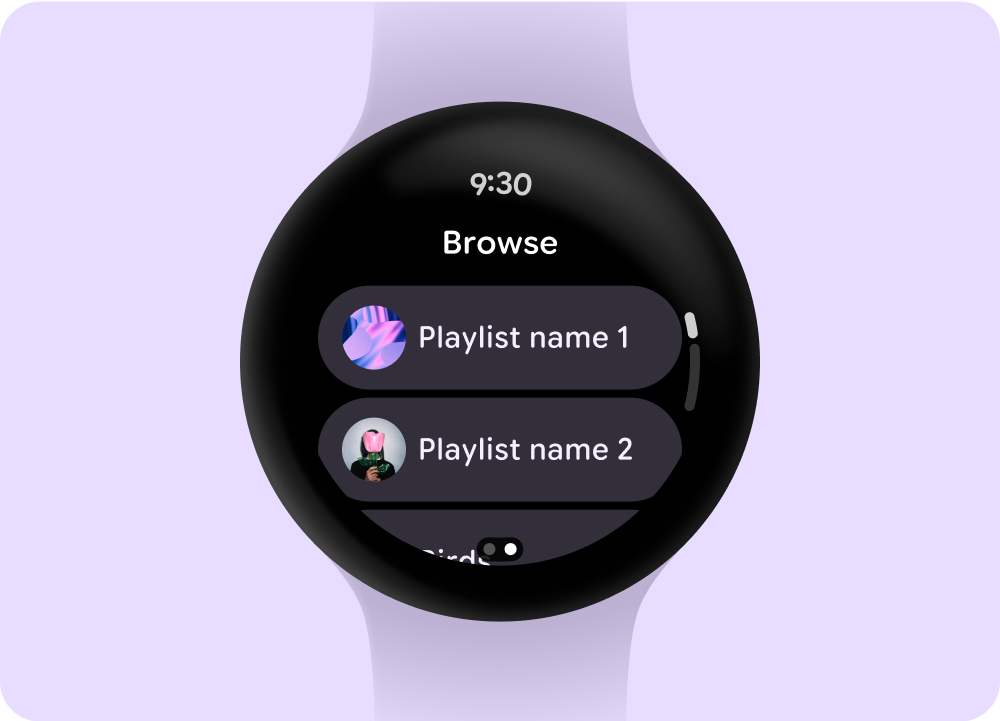
تصفُّح
تساعد المستخدمين في العثور على الوسائط والمحتوى من خلال إعطاء الأولوية للعناصر التي تم تنزيلها.
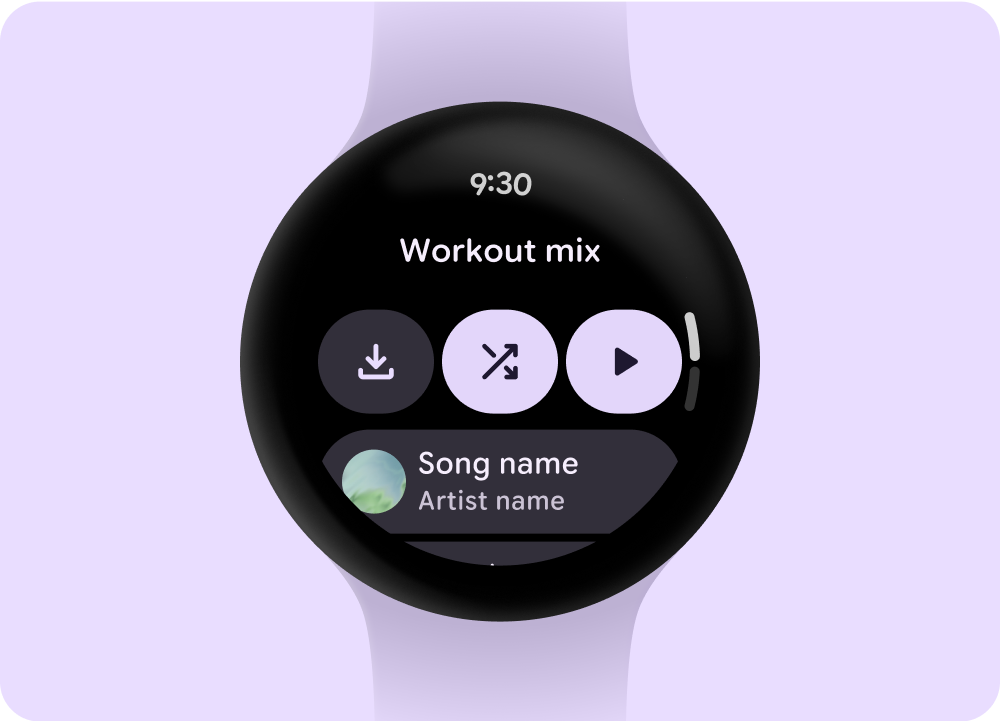
صفحة الكيان
قدِّم للمستخدمين المزيد من المعلومات حول ما يحتويه عنصر الوسائط. قدِّم سياقًا مهمًا وإجراءات، مثل التنزيل اليدوي أو التشغيل أو التشغيل بترتيب عشوائي، بشكلٍ مباشر.
تقليل تسلسل التطبيق وإتاحة الوسائط للمستخدم صمِّم بنية معلومات مسطّحة تتيح للمستخدمين الوصول بسرعة إلى القوائم وعرض الصور المصغّرة. ننصحك باستخدام مكوّنات تصميم مخصّصة لنظام التشغيل Wear OS.
شاشة عناصر التحكّم في الوسائط
تتضمّن تطبيقات الوسائط شاشات عناصر التحكّم في الوسائط. إنشاء عناصر تحكّم في الوسائط باستخدام تصميم يتضمّن 5 أزرار يساعد تخطيط الأزرار الخمسة في استيفاء الحد الأدنى من أهداف النقر. في ما يلي أمثلة على عناصر التحكّم في الوسائط لتطبيق موسيقى وتطبيق بودكاست أو كتاب مسموع.
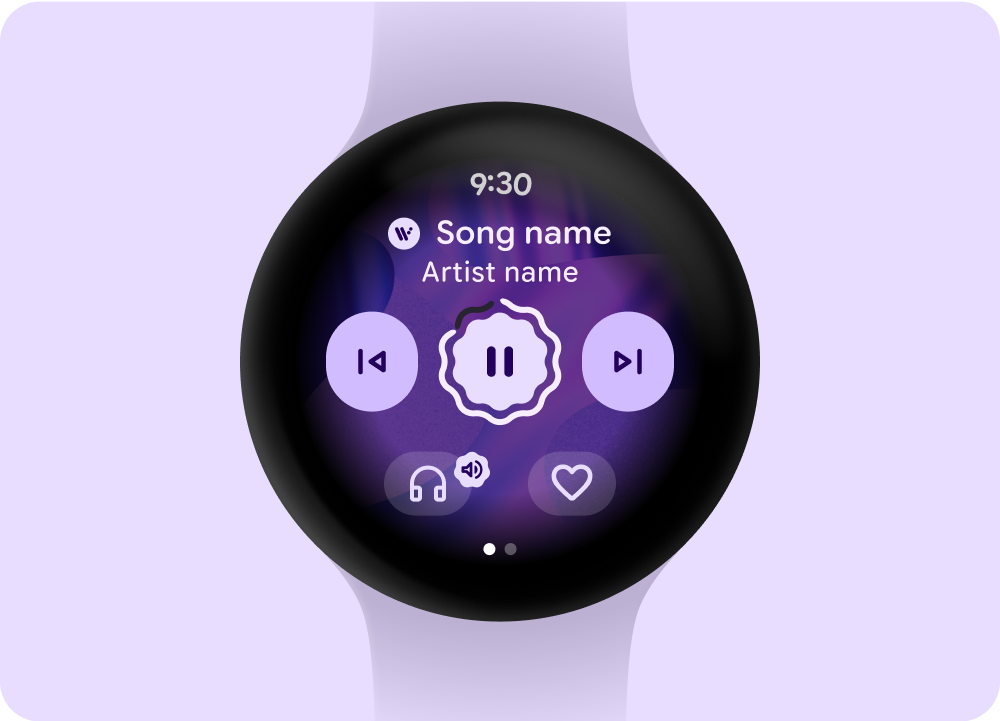 الموسيقى
الموسيقى
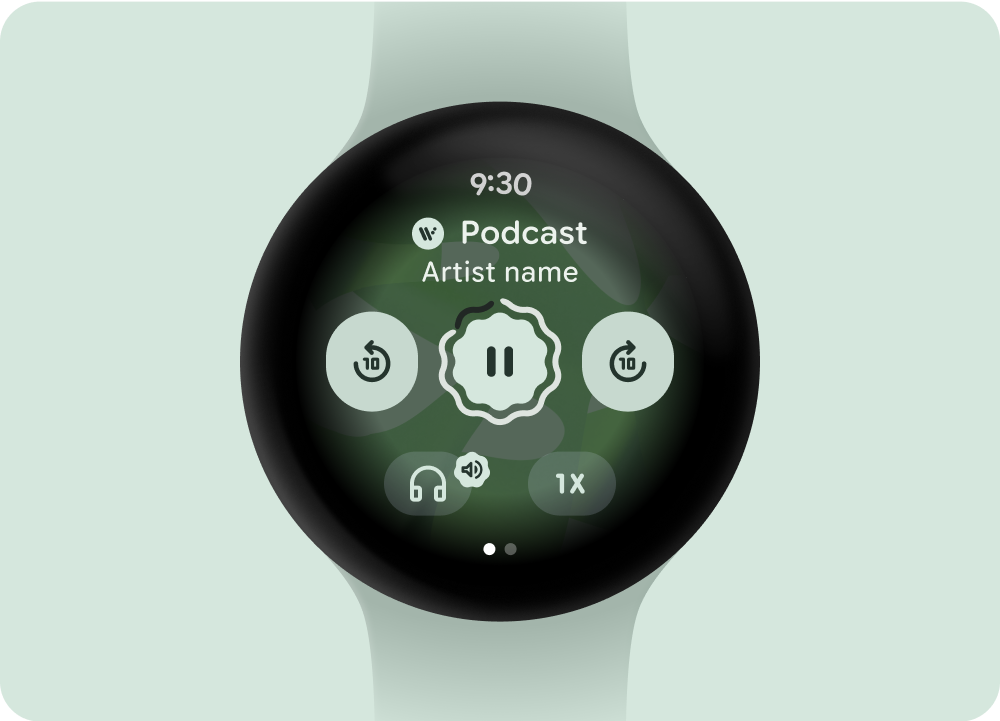 برامج البودكاست أو الكتب الصوتية
برامج البودكاست أو الكتب الصوتية
إذا تضمّنت أكثر من 5 إجراءات، استخدِم رمز القائمة المنسدلة المكوّن من ثلاث نقاط لنقل المستخدمين إلى صفحة إضافية. تكييف عناصر التحكّم في الوسائط التي تعرضها، وذلك حسب نوع المحتوى يمكنك استخدام رموز وخطوط مخصّصة لتطبيقك.
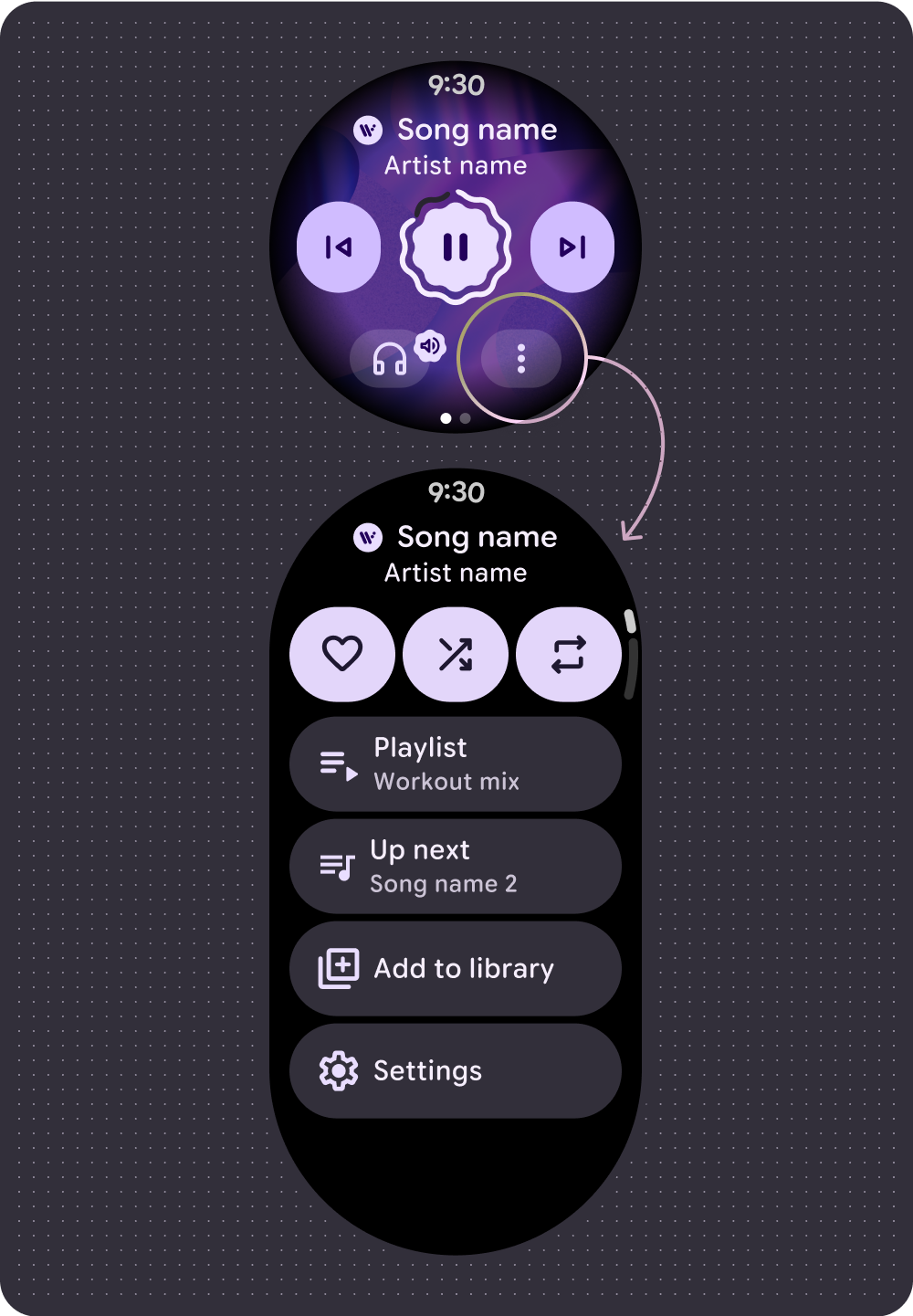 الموسيقى
الموسيقى
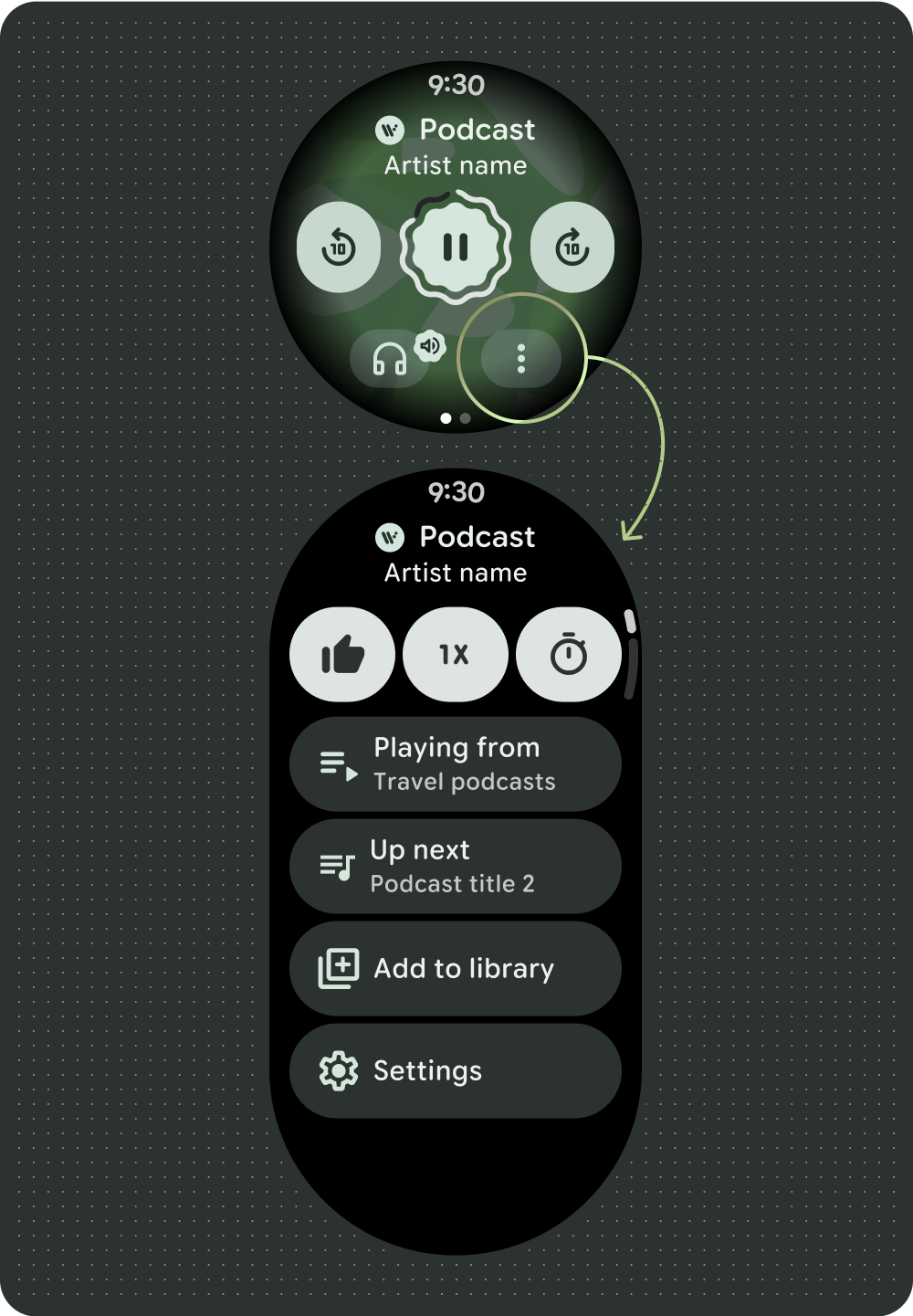 برامج البودكاست أو الكتب الصوتية
برامج البودكاست أو الكتب الصوتية
التحكّم في مستوى الصوت
تُعدّ عناصر التحكّم في مستوى الصوت من عناصر التحكّم الرئيسية في الوسائط التي تهمّ المستخدمين على الساعة. تتضمّن عناصر التحكّم في الوسائط زرًا للتحكّم بمستوى صوت الجهاز من أجل الانتقال إلى شاشة عناصر التحكّم بمستوى الصوت والإشارة إلى جهاز الإخراج المستخدَم، مثل سماعات الرأس.
تتضمّن معظم أجهزة Wear OS زرًا جانبيًا دوّارًا أو إطارًا. يمكن أن تتضمّن بعض أجهزة Wear أيضًا أزرار أجهزة إضافية للتحكّم في مستوى الصوت. استخدِم زر RSB أو الإطار أو الزر الإضافي للتحكّم في مستوى الصوت. في شاشة عناصر التحكّم في الوسائط، اعرض مؤشر مستوى الصوت فقط عند تدوير الإطار الدوّار أو الحافة، كما هو موضّح في المثال.
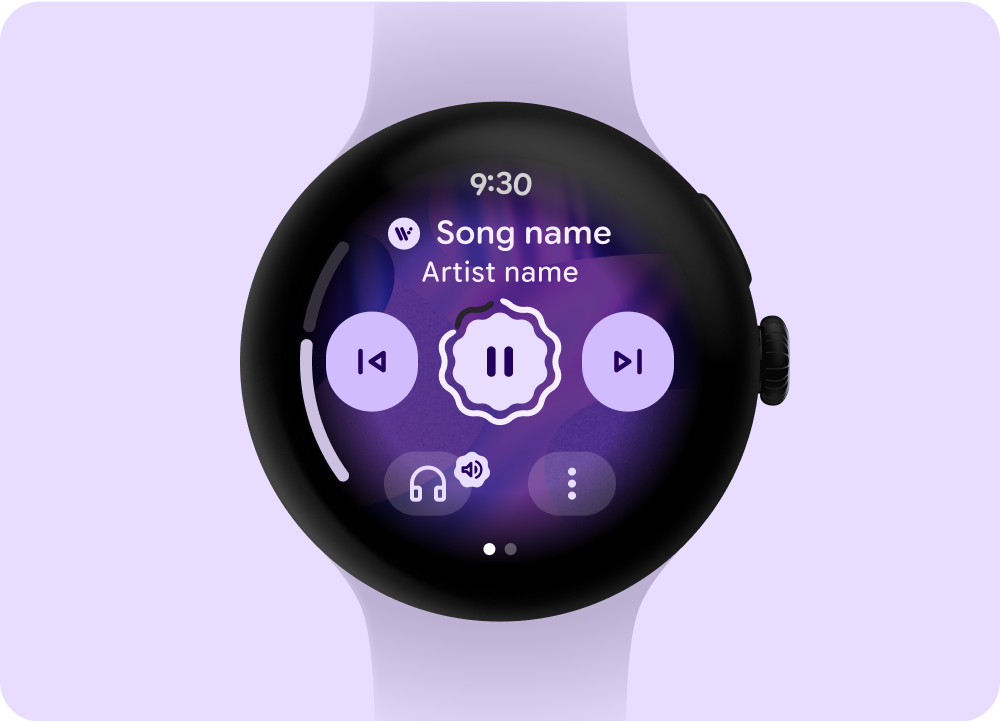
عرض المؤشر فقط عند تدوير الإطار الدوّار أو الحافة
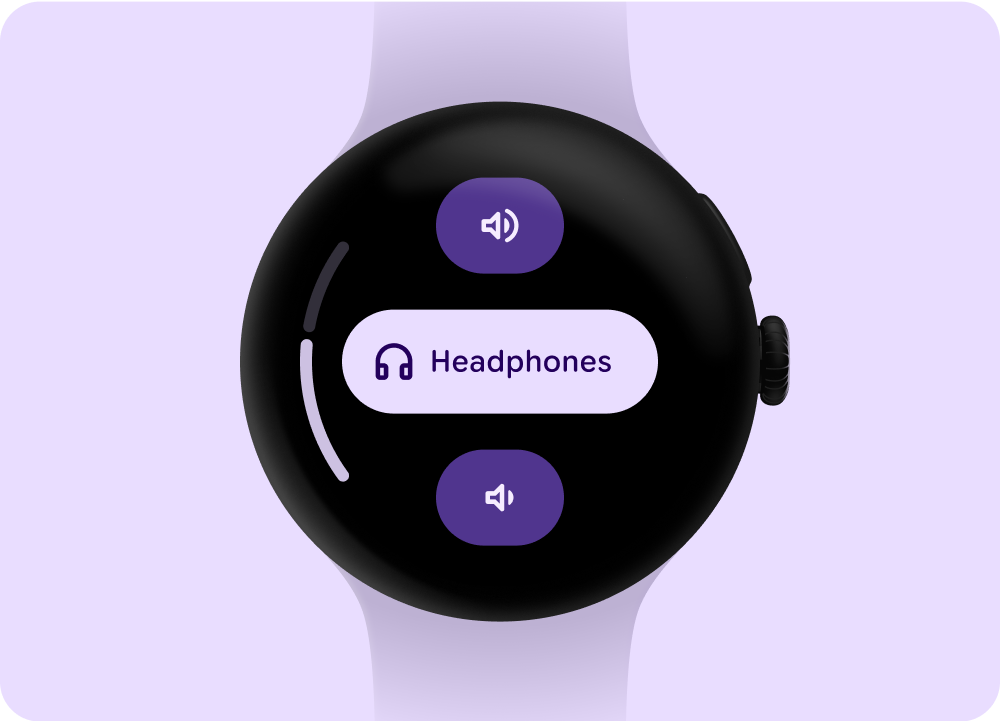
عنصر التحكّم التدريجي: عناصر التحكّم في مستوى الصوت والإخراج
إدارة قائمة التشغيل
تتضمّن قوائم التشغيل نوعَين:
- قائمة التشغيل بدون الأغاني السابقة
- قائمة التشغيل مع الأغاني السابقة
لمساعدة المستخدمين على التفاعل بفعالية مع قائمة التشغيل، استخدِم النمط المتسق الموضّح في المثال التالي.
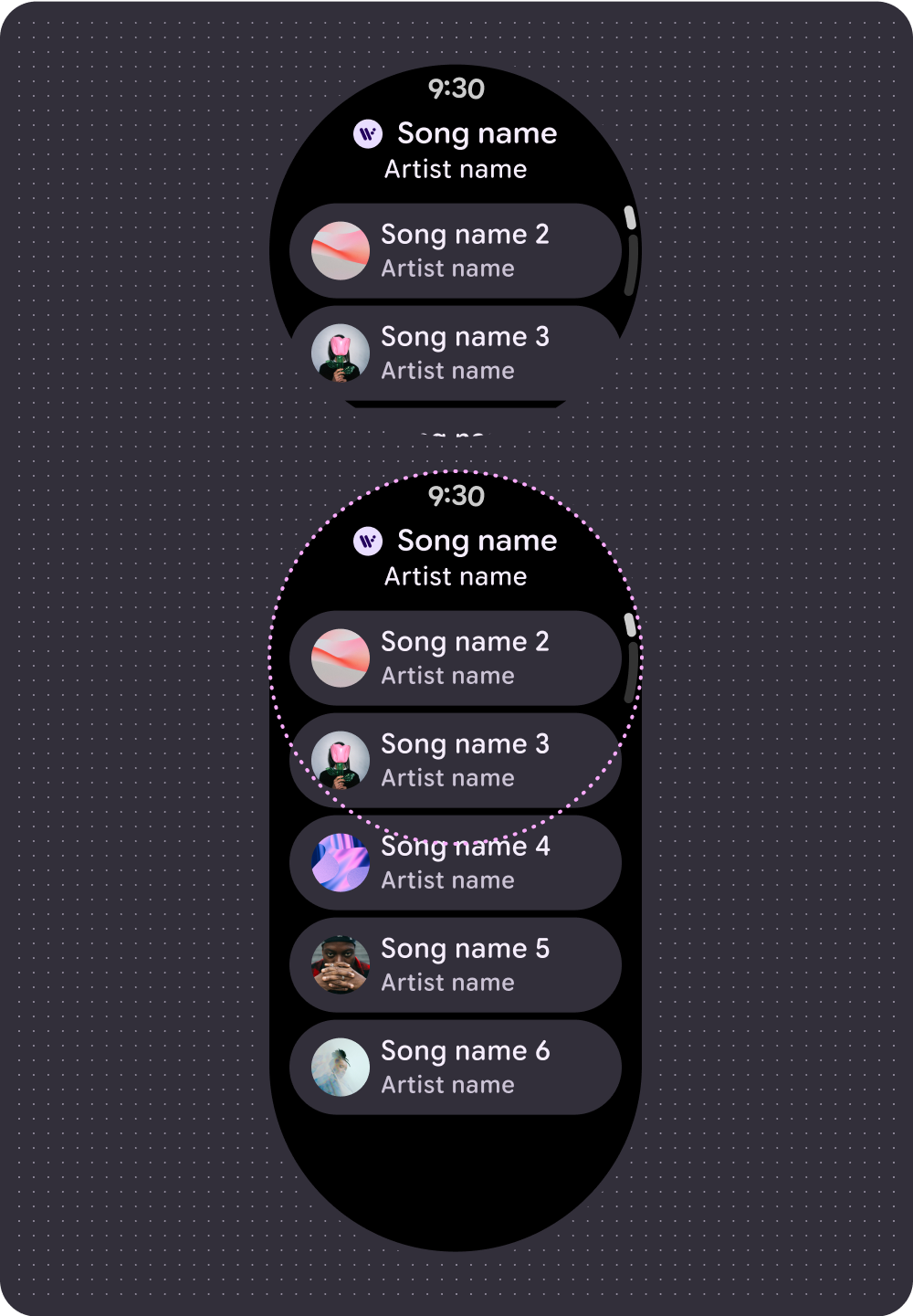 قائمة التشغيل بدون الأغاني السابقة
قائمة التشغيل بدون الأغاني السابقة
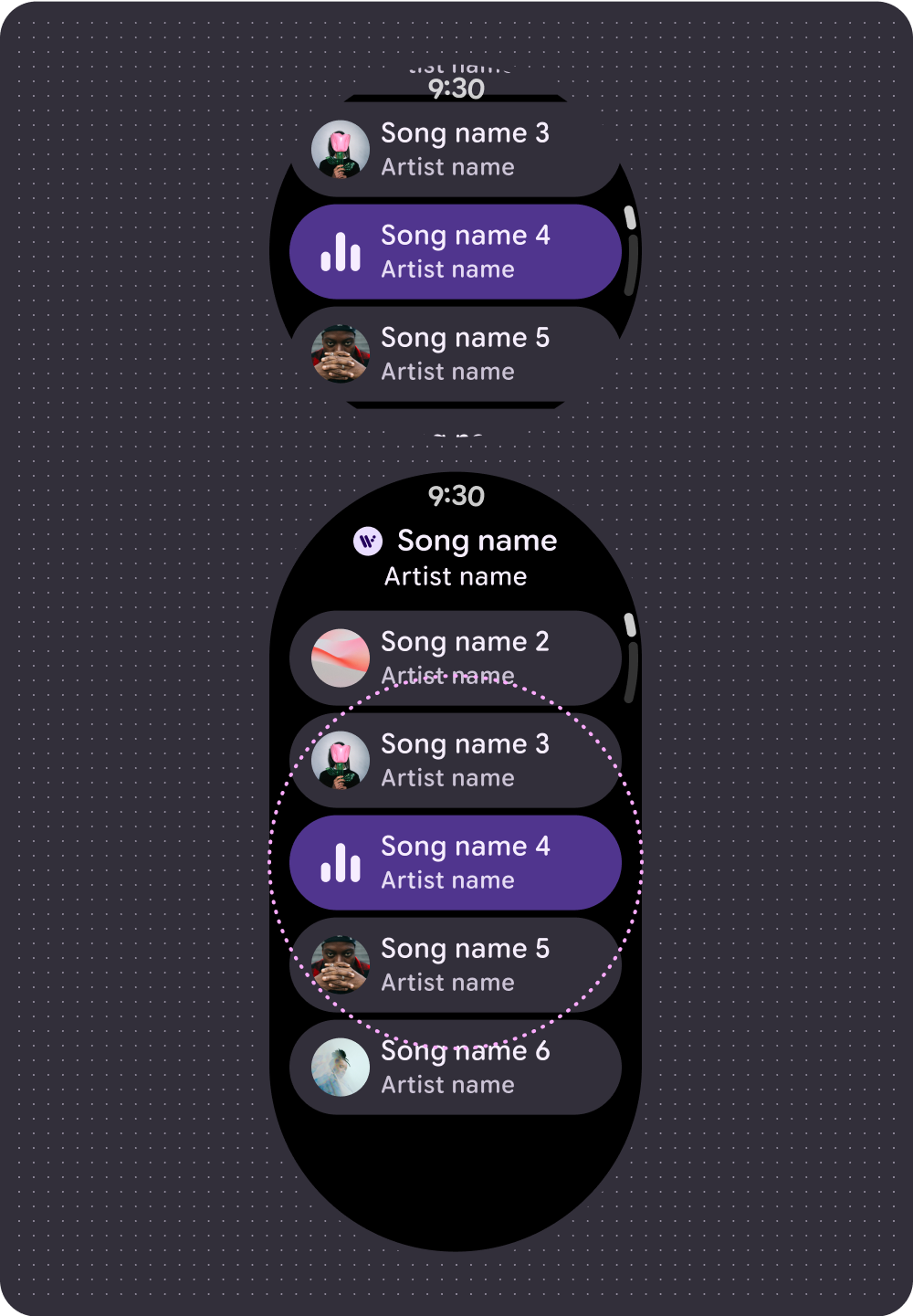 قائمة التشغيل مع الأغاني السابقة
قائمة التشغيل مع الأغاني السابقة
تشغيل الشاشة دائمًا (AOD)
يمكن للمطوّرين أيضًا إنشاء تخطيط مخصّص لوضع "الشاشة المحيطة". ويتيح ذلك تجارب مستمرة، مثل عناصر التحكّم في الوسائط. وبما أنّ هذه التنسيقات تبقى على الشاشة لفترات طويلة، يجب الحدّ من عدد وحدات البكسل التي يتم إضاءتها.
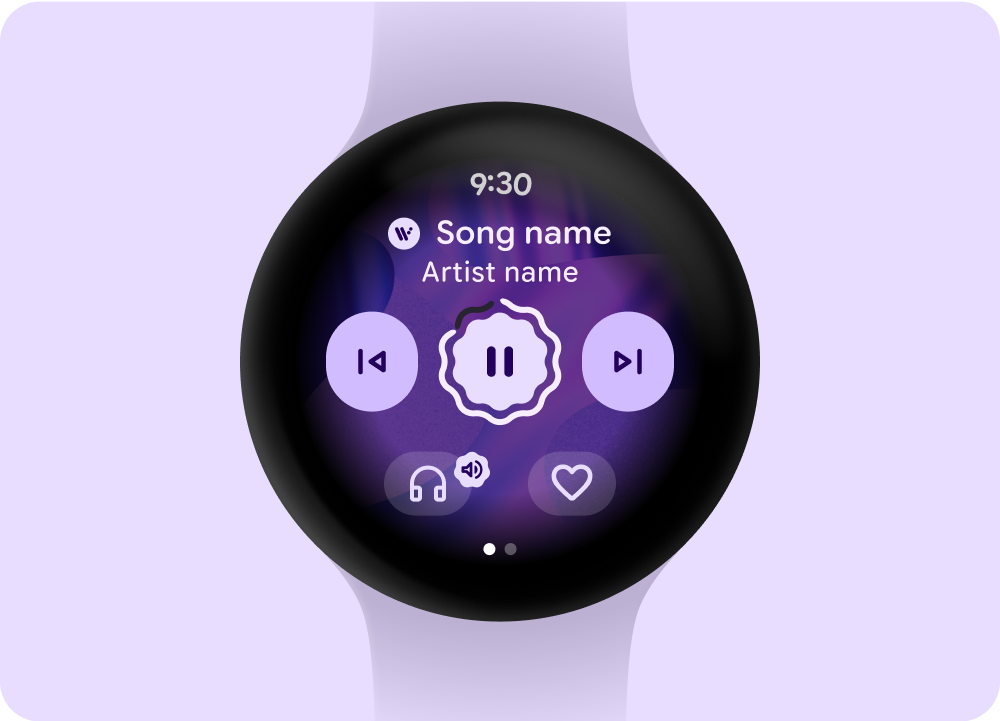 مشغّل الوسائط
مشغّل الوسائط
 وضع "التشغيل الدائم" في Ambiactive (يتولّى المطوّرون إدارته)
وضع "التشغيل الدائم" في Ambiactive (يتولّى المطوّرون إدارته)
لجعل المحتوى موفّرًا للطاقة مع تلبية احتياجات المستخدمين أيضًا، عليك إزالة مؤشرات التقدم التي يتم تعديلها بشكل متكرر لجلسات الوسائط.
إذا كان مؤشر التقدّم يحتاج إلى التحديث عدة مرات في الدقيقة لتقديم قيمة للمستخدم، أزِل المؤشر. على سبيل المثال، لن يتم تعديل حلقة التقدّم الخاصة بمقطع صوتي قصير مدته 3 دقائق بشكل متكرر بما يكفي لتكون مفيدة في وضع التشغيل الدائم.
التعامل مع حالات التحميل
للحدّ من زمن الاستجابة المُدرَك، يتيح النظام استخدام عناصر نائبة وحالات تحميل تشير إلى موضع ظهور المحتوى بعد تحميله. تتراكب هذه المعالجة المتحركة مع المحتوى الذي يتم تحميله وتتّبع البنية نفسها للتصميم والمكوّنات التي يتم تحميلها. يؤدي الانتقال بين حالتَي التحميل والتحميل المكتمل إلى إنشاء انتقال طبيعي.
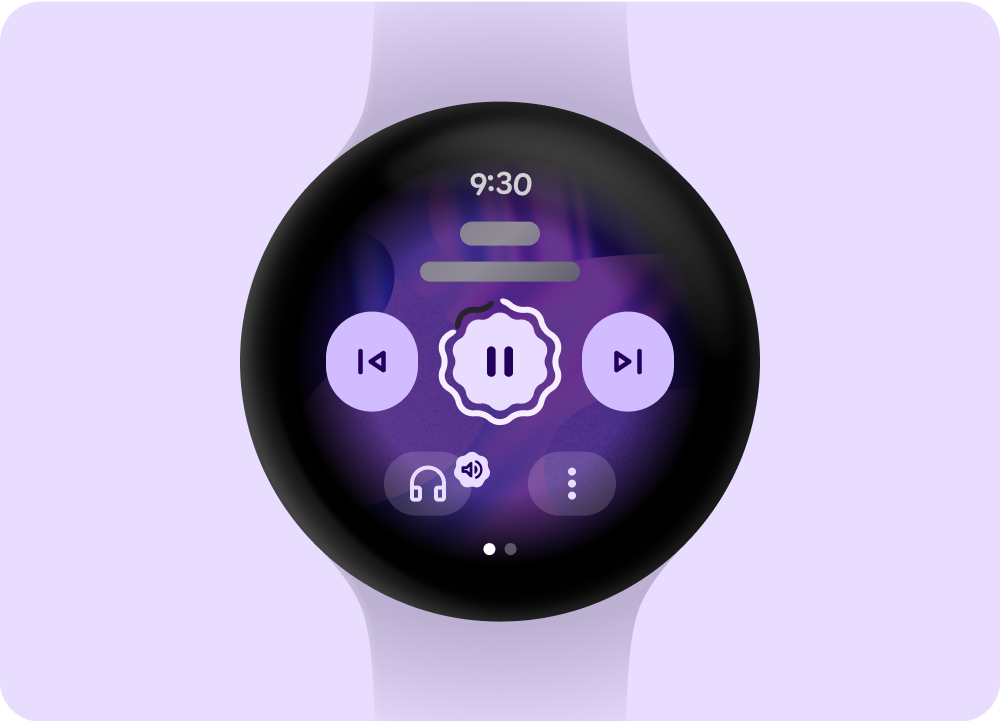 حالة التحميل أو العنصر النائب
حالة التحميل أو العنصر النائب
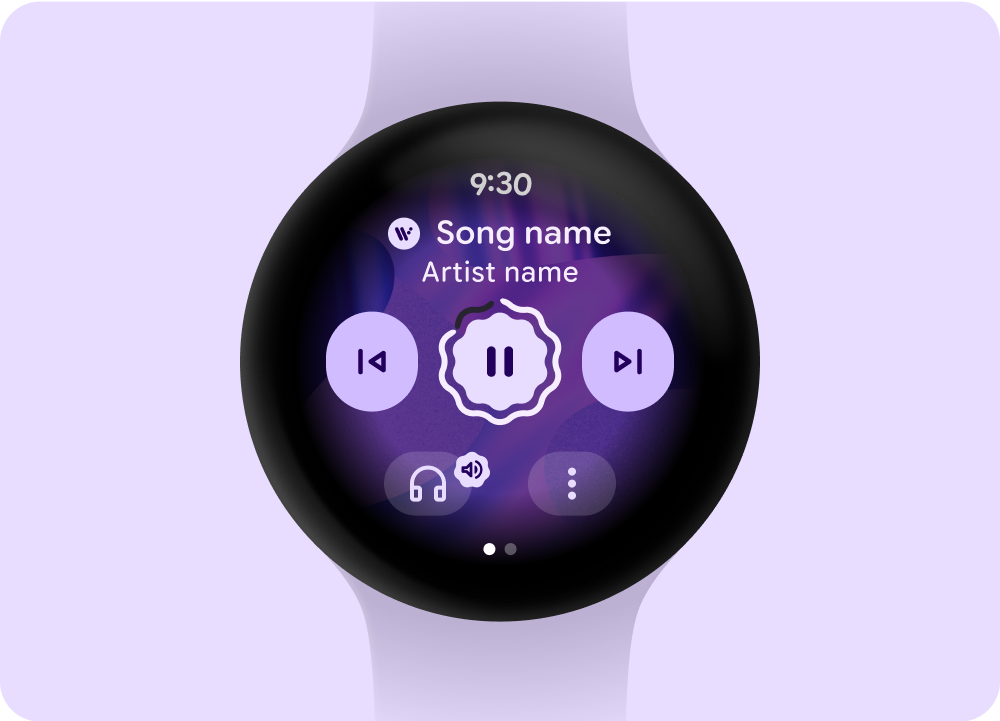 حالة التحميل
حالة التحميل
 حالة التحميل أو العنصر النائب
حالة التحميل أو العنصر النائب
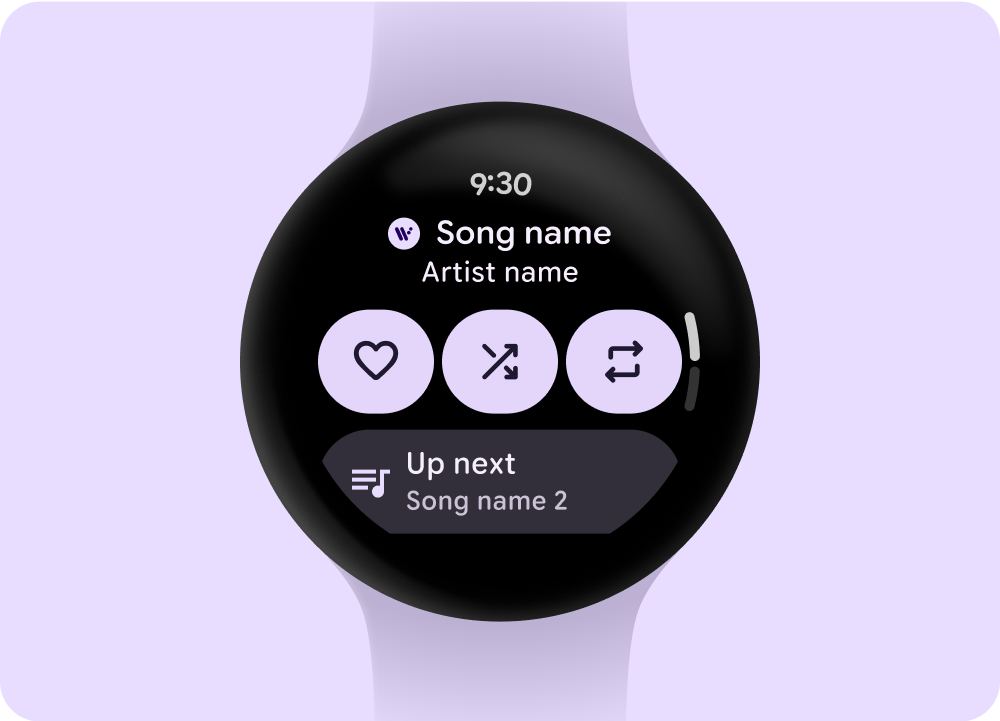 حالة التحميل
حالة التحميل
مربّعات التصميم
بالنسبة إلى مربّعات الوسائط، اعرض وسائط قابلة للتحديد وأدرِج طريقة فعّالة للوصول بسرعة إلى تجربة التطبيق. يمكن أن يستغرق وقت استجابة الجهاز لتعديلات بيانات الوسائط على البلاطات ما يصل إلى 20 ثانية. لذلك، تجنَّب أزرار الإجراءات المباشرة، مثل الإيقاف المؤقت أو التشغيل، التي تتحكّم في وظائف داخل التطبيق.
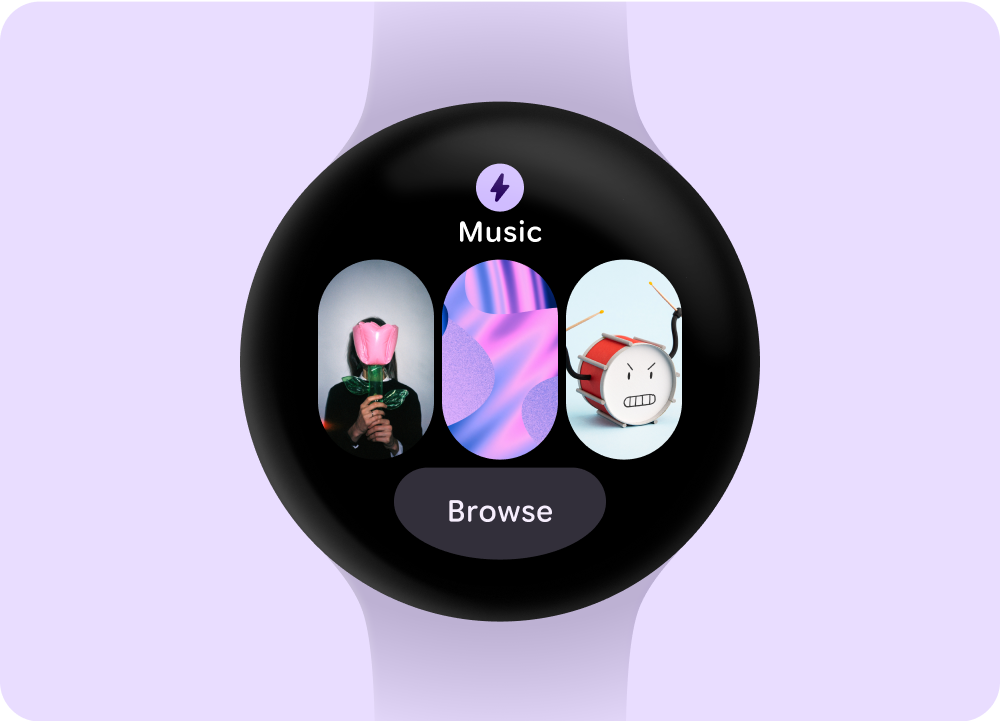 خيارات الوسائط القابلة للاختيار
خيارات الوسائط القابلة للاختيار
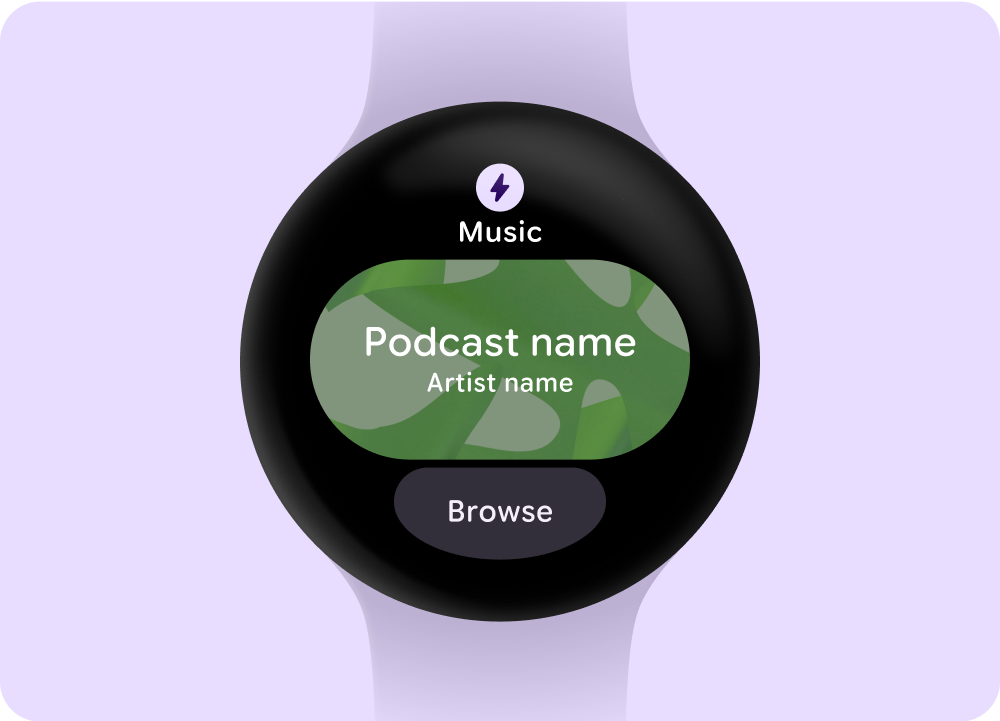 تشغيل الوسائط
تشغيل الوسائط

